WhatsApp je aplikace pro zasílání zpráv napříč platformami, která vám umožňuje odesílat zprávy s kontakty přes internetová data nebo Wi-Fi, aniž byste museli platit za SMS. Z tohoto důvodu existuje větší šance na obtěžování nebo spam na WhatsApp. Pokud od někoho dostanete příliš mnoho zpráv nebo prostě někoho nechcete na WhatsApp, nejlepší způsob je zablokovat lidi na WhatsApp.
Otázkou je, jak někoho zablokovat na WhatsApp? Co se stane, když někoho zablokujete na WhatsApp? Jak zjistit, zda vás někdo zablokoval na WhatsApp?
Pokud jste zmateni ohledně těchto otázek, přečtěte si podrobného průvodce o tom, jak někoho zablokovat / odblokovat na WhatsApp iPhone / Android, a související problémy při blokování kontaktu na WhatsApp.
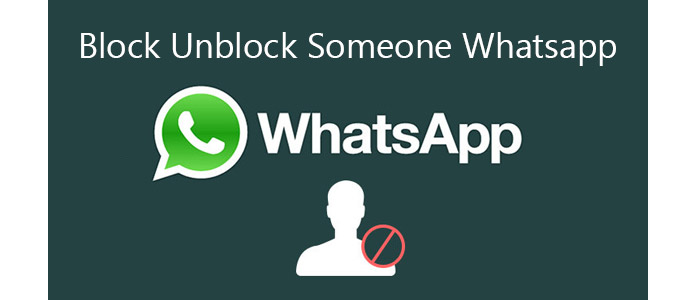
Můžete zabránit kontaktu v odesílání zpráv na WhatsApp přidáním telefonního čísla do seznamu blokovaných iPhone. Jak tedy zablokovat číslo na iPhone 15 Pro Max/15 Pro/15 Plus/15/iPhone 14 Pro Max/14 Pro/14 Plus/14/13 Pro Max/13 Pro/13/13 mini/12/12 Pro/ 12 Pro Max/12 mini/11/11 Pro/11 Pro Max/XS/XS Max/XR/X/8 Plus/8/7? Zde jsou konkrétní kroky:
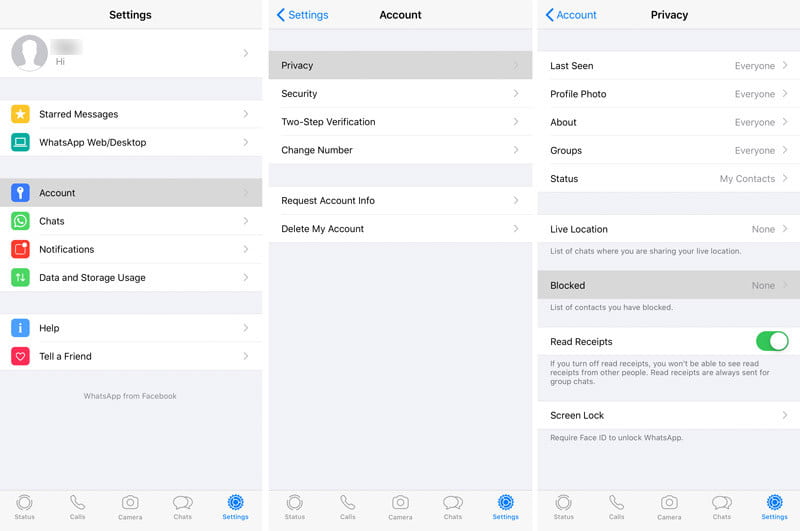
Poznámka: Výše uvedená metoda je speciálně zablokovat kontakt, který je v adresáři iPhone. Pokud chcete někoho zablokovat na WhatsApp, který není vaším kontaktem pro iPhone, přejděte na chat osoby, klepněte na číslo nahoře a potom klepněte na Blokovat kontakt.
Blokování kontaktů na WhatsApp odstraní zprávy z kontaktů. Takže jsi měl lepší zálohujte zprávy WhatsApp na iPhone za prvé.
Blokování někoho na WhatsApp vám dává perfektní řešení, jak přestat přijímat zprávy nebo vidět někoho od displeje. Pokud chcete zablokovat kontakt v telefonu Android, zde je blokování WhatsApp:
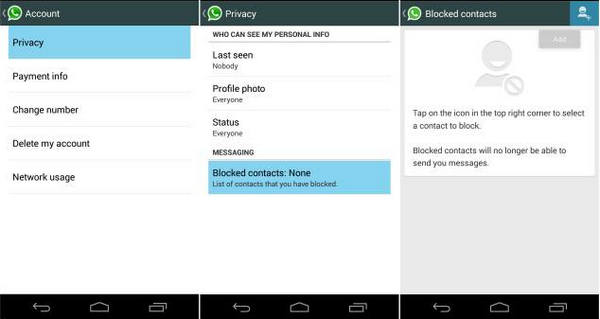
Poznámka: Pokud chcete zablokovat číslo, které není uloženo v Androidu, otevřete chat s WhatsApp chatem, klepnutím na tlačítko Blokovat zablokujte někoho na WhatsApp. Když obdržíte počáteční zprávu od neznámého kontaktu, budete mít také možnost nahlásit spam a zablokovat číslo.
Navíc nezapomeňte zálohujte zprávy WhatsApp v systému Android aby nedošlo ke ztrátě důležitých zpráv.
Blokování někoho na WhatsApp může být někdy trapné, protože lidé mohou dostat znamení, že by mohli být blokováni, když nevidí vaši aktualizovanou nebo vám zaslanou WhatsApp zprávu. Možná se divíte, jak někoho zablokovat na WhatsApp, aniž by to někdo věděl?
Lidé nedostávají oznámení když jsou blokováni, ale nakonec přijdou na to. Bohužel, neexistuje opravdu způsob, jak někoho zablokovat na WhatsApp, aniž by věděl vůbec. Existuje však i jiná možnost, abyste přestali dostávat zprávy, aniž by je blokovali. To znamená, že se můžete rozhodnout tuto osobu ignorovat. Technicky od něj budete stále dostávat zprávy, ale ve vašich oznámeních se neobjeví.
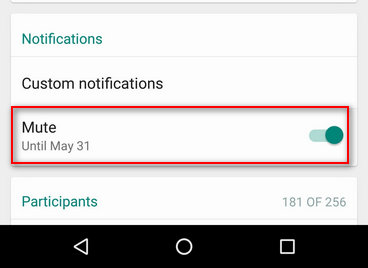
U lidí, kteří někoho zablokovali náhodně nebo z podnětu, se nemusíte bát, je snadné je odemknout. Zde je návod, jak někoho odblokovat na WhatsApp iPhone / Android:
Případně můžete jednoduše odeslat zprávu blokujícímu kontaktu a budete vyzváni k odemknutí kontaktu.
1. Poté, co zablokujete kontakt na WhatsApp, nebudete jim moci zasílat zprávy ani přijímat zprávy nebo hovory od nich.
2. Aktualizace vaší zprávy o stavu a aktualizace profilové fotky nebudou viditelné pro kontakty, které jste zablokovali na WhatsApp.
3. Váš „naposledy viděný“ časový údaj a „online“ informace již nebudou pro blokovaný kontakt v okně chatu k dispozici.
4. Když někoho zablokujete na WhatsApp, kontakt nebude odstraněn ze seznamu WhatsApp, ani vás ze seznamu neodstraní. Pokud chcete odstranit tento kontakt ze svého WhatsApp, musíte odstranit tuto osobu z Kontaktů sami.
5. Po zablokování na WhatsApp, i když někoho odemknete později, nebudete dostávat žádné zprávy, které byly zaslány, zatímco je blokovaný.
Pokud vás někdo zablokoval na WhatsApp, existují způsoby, jak se snadno odblokovat, aniž byste ho o tom informovali.
Chcete-li se odemknout z účtu WhatsApp někoho, můžete přejít do Nastavení> Účet, poté kliknout na Odstranit můj účet a zadat své telefonní číslo. Otevřete Správce aplikací v nastavení telefonu a odinstalujte jej. Po úplném odinstalaci aplikace restartujte zařízení a znovu nainstalujte WhatsApp. Otevřete čerstvé WhatsApp, zjistíte, že jste se od někoho úspěšně odemkli!
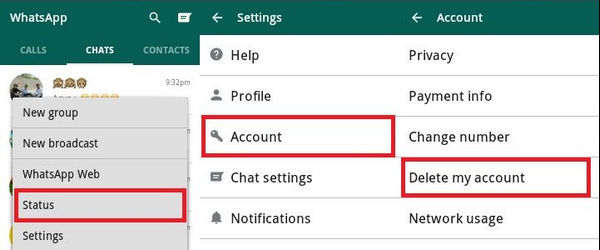
Když vezmete tolik o tom, jak zablokovat číslo na WhatsApp, můžete si začít dělat starosti, že vám někdo udělal to samé. Nepanikařte, existují dvě metody, jak zjistit, zda vás někdo zablokoval na WhatsApp:
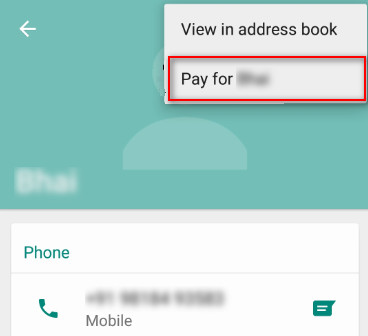
1. Navštivte stránku profilu osoby, o které si myslíte, že vás zablokoval, poté klikněte na tři tečky v pravém horním rohu a přejděte na „Zaplatit“. Pokud vás daná osoba zablokoval, obdržíte upozornění, které tuto službu nepovoluje.
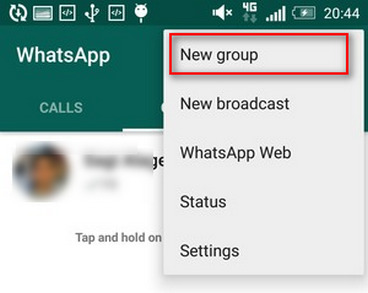
2. Vytvořte novou ukázkovou testovací skupinu a vyberte přítele, o kterém si myslíte, že vás ve skupině zablokoval. Pokud vás váš přítel zablokoval, nebudete jej moci přidat do skupiny.
Litujete toho, že jste osobu zablokovali? Chcete zkontrolovat, co vám poslala před blokováním? Měli byste zkusit nástroj pro obnovení zprávy - Aiseesoft Záchrana dat pro iPhone. Je dobrým pomocníkem obnovit smazané nebo ztracené zprávy WhatsApp, než se na vašem iPhone zablokují. A co víc, můžete bezpečně obnovit více než 20 typů souborů ze zařízení iOS, zálohy iTunes nebo zálohy iCloud.

Ke stažení
100% bezpečné. Žádné reklamy.
100% bezpečné. Žádné reklamy.


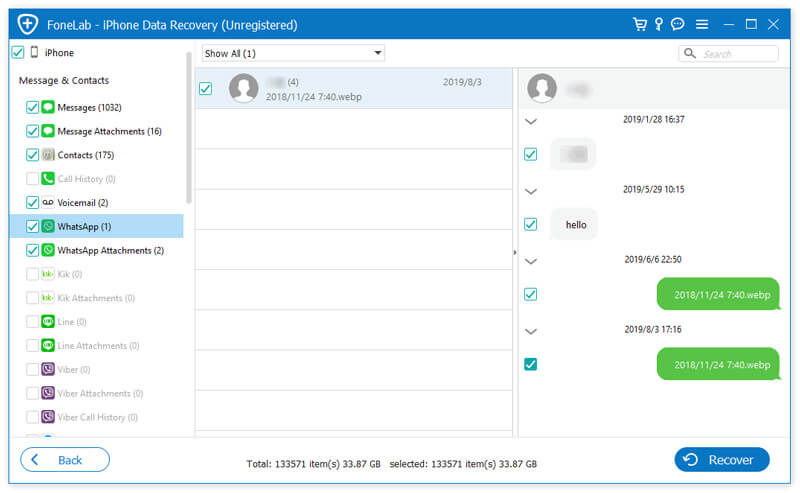
1. Když někoho zablokujete na WhatsApp, uvidí váš obrázek?
Ne. Pokud jste někoho zablokovali na WhatsApp, neuvidí váš profilový obrázek. Na místo vaší zobrazené fotografie nikdy neobdrží žádný obrázek.
2. Jak zjistit, jestli vás někdo blokuje na Kiku?
Vědět pokud vás někdo zablokuje na Kiku, musíte se přihlásit Kik a vytvořit skupinový chat s podezřelou osobou. Pokud se vám nepodaří vytvořit skupinu, pak vás podezřelá osoba zablokovala.
3. Jak blokovat e-maily na iPhone?
Na blokovat e-maily na iPhonejednoduše přejděte do své e-mailové aplikace a přihlaste se ke svému e-mailovému účtu. Otevřete spamový e-mail, klikněte na šipku Možnosti a vyberte Blokovat tuto osobu.
V tomto článku jsme vám představili, jak zablokovat někoho na WhatsApp iPhone / Android, jak odblokovat někoho na WhatsApp, a některé související problémy, jako je to, co se stane, když zablokujete kontakt na WhatsApp, nebo jak vědět, jestli vás někdo zablokoval na WhatsApp ... Doufám, že vám tento příspěvek může pomoci!
Blokování někoho na WhatsApp vám umožní vyhnout se zprávám od někoho. Stejně tak, pokud si nepřejete, aby někdo přijímal hovory na váš telefon, pak se zde naučte blokovat telefonní hovory.
Blokovat zprávy / volání
1. Blokovat žádné ID volajícího v iPhone
2. Obnovení blokovaných zpráv v iPhone
3. Zavolejte někomu z blokovaného čísla
4. Jak zjistit, jestli mě někdo zablokoval na kik

Nejlepší software pro obnovu dat v iPhone, který uživatelům umožňuje bezpečně obnovit ztracená data iPhone / iPad / iPod ze zařízení iOS, zálohy iTunes / iCloud.
100% bezpečné. Žádné reklamy.
100% bezpečné. Žádné reklamy.